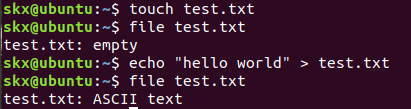【Linux 基础入门】(三)Linux 目录结构及文件基本操作 |
您所在的位置:网站首页 › linux显示树形目录结构的代码有哪些内容 › 【Linux 基础入门】(三)Linux 目录结构及文件基本操作 |
【Linux 基础入门】(三)Linux 目录结构及文件基本操作
|
文章目录
1 介绍2 Linux 目录结构2.1 FHS 标准2.2 目录路径
3 Linux 文件的基本操作3.1 新建3.2 复制3.3 删除3.4 移动文件与文件重命名3.5 查看文件3.6 查看文件类型
1 介绍
内容: Linux 的文件组织目录结构。相对路径和绝对路径。对文件的移动、复制、重命名、编辑等操作。知识点: 每个目录的大体内容文件的属性touch,file,rm,mv 等基本命令 2 Linux 目录结构Linux 是以树形目录结构的形式来构建整个系统的,可以理解为树形目录是一个用户可操作系统的骨架。逻辑上来说 Linux 的磁盘是“挂在”(挂载在)目录上的,每一个目录不仅能使用本地磁盘分区的文件系统,也可以使用网络上的文件系统。举例来说,可以利用网络文件系统(Network File System,NFS)服务器载入某特定目录等。 2.1 FHS 标准FHS(英文:Filesystem Hierarchy Standard 中文:文件系统层次结构标准),FHS 定义了系统中每个区域的用途、所需要的最小构成的文件和目录同时还给出了例外处理与矛盾处理。 FHS 定义了两层规范,第一层是, / 下面的各个目录应该要放什么文件数据,例如 /etc 应该放置设置文件,/bin 与 /sbin 则应该放置可执行文件等等。 第二层则是针对 /usr 及 /var 这两个目录的子目录来定义。例如 /var/log 放置系统日志文件,/usr/share 放置共享数据等等。 如果提示" command not found ",就先安装: sudo apt-get install tree 2.2 目录路径路径 使用 cd 命令可以切换目录,在 Linux 里面使用 . 表示当前目录,.. 表示上一级目录, - 表示上一次所在目录,~ 通常表示当前用户的 home 目录。使用 pwd 命令可以获取当前所在路径(绝对路径)。 #进入上一级目录: $ cd .. #进入你的 home 目录: $ cd ~ # 或者 cd /home/绝对路径 以根" / "目录为起点的完整路径,以你所要到的目录为终点,表现形式如:/usr/local/bin 相对路径 以当前目录 . 为起点,以所要到的目录为终点,表现形式如: usr/local/bin (这里假设当前目录为根目录)。表示相对路径实际并没有加上表示当前目录的那个 .,而是直接以目录名开头,因为这个 usr 目录为 / 目录下的子目录,是可以省略这个 . 的(以后会讲到一个类似不能省略的情况);如果是当前目录的上一级目录,则需要使用 .. ,比如你当前目录为 /home/skx 目录下,根目录就应该表示为 ../../ ,表示上一级目录( home 目录)的上一级目录( / 目录)。 example: 以 home 目录为起点,分别以绝对路径和相对路径的方式进入 /usr/local/bin 目录: # 绝对路径 $ cd /usr/local/bin # 相对路径 $ cd ../../usr/local/bin 3 Linux 文件的基本操作 3.1 新建新建空白文件 使用 touch 命令创建空白文件 $ touch test新建目录 使用 mkdir(make directories)命令可以创建一个空目录,也可同时指定创建目录的权限属性。 创建名为“ mydir ”的空目录: $ mkdir mydir使用 -p 参数,同时创建父目录(如果不存在该父目录),如下我们同时创建一个多级目录(这在安装软件、配置安装路径时非常有用): $ mkdir -p father/son/grandson还有一点需要注意的是,若当前目录已经创建了一个 test 文件,再使用 mkdir test 新建同名的文件夹,系统会报错文件已存在。这符合 Linux 一切介文件的理念。若当前目录存在一个 test 文件夹,则 touch 命令,则会更改该文件夹的时间戳而不是新建文件。 复制文件 使用 cp 命令(copy)复制一个文件到指定目录。 将之前创建的 test 文件复制到 /home/shiyanlou/father/son/grandson 目录中: $ cp test father/son/grandson复制目录 cp 命令需要加上 -r 或者 -R 参数,表示递归复制 $ mkdir family # father文件夹复制到family文件夹中 $ cp -r father family 3.3 删除删除文件 使用 rm(remove files or directories)命令删除一个文件 $ rm test有时候你会遇到想要删除一些为只读权限的文件,可以使用 -f 参数强制删除 删除目录 跟复制目录一样,要删除一个目录,也需要加上 -r 或 -R参数 $ rm -r family遇到权限不足删除不了的目录也可以和删除文件一样加上 -f 参数: $ rm -rf family 3.4 移动文件与文件重命名移动文件 使用 mv(move or rename files)命令移动文件(剪切)。命令格式是 mv 源目录文件 目的目录。 例如将文件“ file1 ”移动到 Documents 目录: $ mkdir Documents $ touch file1 $ mv file1 Documents重命名文件 mv 命令除了能移动文件外,还能给文件重命名。命令格式为 mv 旧的文件名 新的文件名。 例如将文件“ file1 ”重命名为“ myfile ”: $ mv file1 myfile批量重命名 rename 实现批量重命名。不过它要用 perl 正则表达式来作为参数,关于正则表达式我们要在后面才会介绍到,这里只做演示,你只要记得这个 rename 命令可以批量重命名就好了。 rename 命令并不是内置命令,若提示无该命令可以使用 sudo apt-get install rename 命令自行安装。 # 使用通配符批量创建 5 个文件: $ touch file{1..5}.txt # 批量将这 5 个后缀为 .txt 的文本文件重命名为以 .c 为后缀的文件: $ rename 's/\.txt/\.c/' *.txt # 批量将这 5 个文件,文件名和后缀改为大写: $ rename 'y/a-z/A-Z/' *.c
使用 cat,tac 和 nl 命令查看文件 前两个命令都是用来打印文件内容到标准输出(终端),其中 cat 为正序显示,tac 为倒序显示。 比如我们要查看之前从 /etc 目录下拷贝来的 passwd 文件: $ cp /etc/passwd passwd $ cat passwd可以加上 -n 参数显示行号: $ cat -n passwdnl 命令,添加行号并打印,这是个比 cat -n 更专业的行号打印命令。 这里简单列举它的常用的几个参数: -b : 指定添加行号的方式,主要有两种: -b a:表示无论是否为空行,同样列出行号("cat -n"就是这种方式) -b t:只列出非空行的编号并列出(默认为这种方式) -n : 设置行号的样式,主要有三种: -n ln:在行号字段最左端显示 -n rn:在行号字段最右边显示,且不加 0 -n rz:在行号字段最右边显示,且加 0 -w : 行号字段占用的位数(默认为 6 位) $ nl -b a passwd使用这几个命令,默认的终端窗口大小,一屏显示不完文本的内容,得用鼠标拖动滚动条或者滑动滚轮才能继续往下翻页,要是可以直接使用键盘操作翻页就好了,那么你就可以使用下面要介绍的命令。 使用 more 和 less 命令分页查看文件 more 命令比较简单,只能向一个方向滚动,less 为基于 more 和 vi 开发,功能更强大。less 的使用基本和 more 一致,具体使用请查看 man 手册,这里只介绍 more 命令的使用。 使用 more 命令打开 passwd 文件: $ more passwd
使用 head 和 tail 命令查看文件 查看文件的头几行(默认为 10 行,不足 10 行则显示全部)和尾几行。 系统新增加一个用户,会将用户的信息添加到 passwd 文件的最后,当想要查看最近新增加的用户时,可以使用 tail 命令 $ tail /etc/passwd-n 参数可以指定查看的行数,后面紧跟行数 只看最后一行如下: $ tail -n 1 /etc/passwd-f 参数可以实现不停地读取某个文件的内容并显示,动态查看日志,达到实时监视的目的。 3.6 查看文件类型使用 file 命令查看文件类型 与 Windows 不同的是,如果你新建了一个 test.txt 文件,Windows 会自动把它识别为文本文件,而 file 命令会识别为一个空文件。这个前面我提到过,在 Linux 中文件的类型不是根据文件后缀来判断的。当你在文件里输入内容后才会显示文件类型。 |
【本文地址】
今日新闻 |
推荐新闻 |
 tree 命令直观展示目录
tree 命令直观展示目录
 rename 先使用第二个参数的通配符匹配所有后缀为 .txt 的文件,然后使用第一个参数提供的正则表达式将匹配的这些文件的 .txt 后缀替换为 .c。
rename 先使用第二个参数的通配符匹配所有后缀为 .txt 的文件,然后使用第一个参数提供的正则表达式将匹配的这些文件的 .txt 后缀替换为 .c。 打开后默认只显示一屏内容,终端底部显示当前阅读的进度。可以使用 Enter 键向下滚动一行,使用 Space 键向下滚动一屏,按下 h 显示帮助,q 退出。
打开后默认只显示一屏内容,终端底部显示当前阅读的进度。可以使用 Enter 键向下滚动一行,使用 Space 键向下滚动一屏,按下 h 显示帮助,q 退出。 说明这是一个可执行文件,运行在 64 位平台,并使用了动态链接文件(共享库)。
说明这是一个可执行文件,运行在 64 位平台,并使用了动态链接文件(共享库)。